@“%SystemRoot%\System32\WindowsPowerShell\v1.0\powershell.exe” -NoProfile -InputFormat None -ExecutionPolicy Bypass -Command “iex ((New-Object System.Net.WebClient).DownloadString(‘https://chocolatey.org/install.ps1’))” && SET “PATH=%PATH%;%ALLUSERSPROFILE%\chocolatey\bin”
- PowerShell 安装
Set-ExecutionPolicy Bypass -Scope Process -Force; [System.Net.ServicePointManager]::SecurityProtocol = [System.Net.ServicePointManager]::SecurityProtocol -bor 3072; iex ((New-Object System.Net.WebClient).DownloadString(‘https://chocolatey.org/install.ps1’))
检查安装是否成功
choco -v
- 更新
choco upgrade chocolatey
可以安装成功
choco list -li 查看本地安装的软件
choco search nodejs 查找安装包
choco install sublimetext3 下载
choco uninstall sublimetext3 卸载
choco upgrade sublimetext3 更新(update)
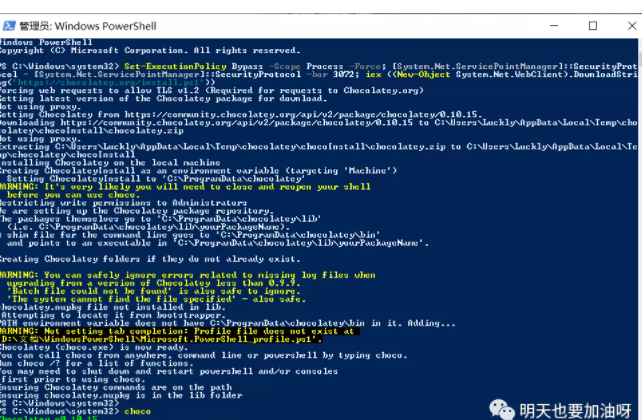
choco install fvm
pub global activate fvm
可以设置系统环境变量、
1.语法示例

VSCode配置
现在我们将在这里配置 VS Code,我们将看到如何完成 VS Code 过程。
目录的路径,我们可以在代码中看到 FVM 安装的所有版本
这里提示在settings.json添加以下内容。
{
“dart.flutterSdkPaths”: [“D:/fvm/versions”"]
}
用fvm命令,输入fvm出现如下信息,即配置成功,可以开始使用fvm管理了。
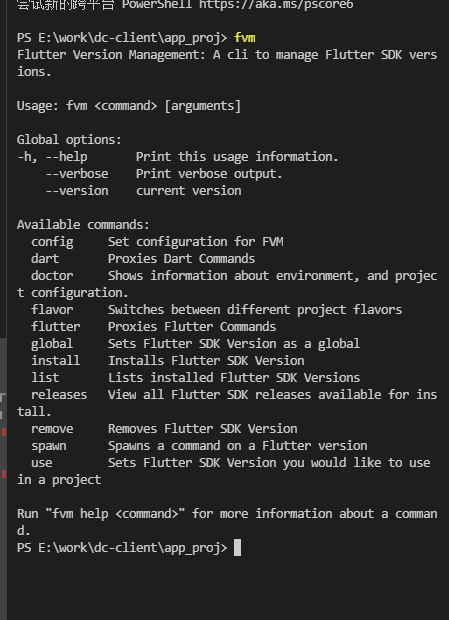
为了获得上面的路径,我们将执行 fvm list 命令
// copy this path
Versions path: $YOUR_PATH/fvm/versions
输入 cmd + shift + p 来使用 sdk,然后输入 change sdk,现在你可以选择你喜欢的版本了。

初始化项目
$ fvm flutter create .
安卓studio
-
前往
Languages & Frameworks -> Flutter或搜索 Flutter 并更改 Flutter SDK 路径。 -
将fvm 符号链接的***绝对***路径复制到您的项目根目录中。例子:
/absolute-path/.fvm/flutter_sdk -
应用更改。
-
重新启动 Android Studio 以查看应用的新设置。
您现在可以使用所选版本的 Flutter 运行和调试。
版本切换前先用fvm list 检查一下本地版本
Cache Directory: D:\fvm\versions2.5.12.5.02.2.31.20.4
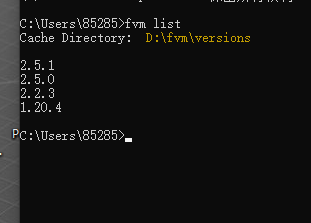
然后使用fvm list切换你想要的版本
PS E:\work\dc-client\app_proj> fvm use 1.20.4Project now uses Flutter [1.20.4]
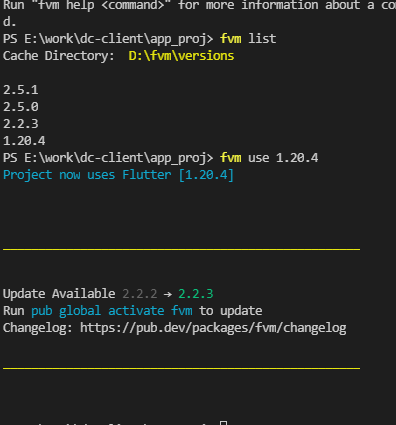
其他的设置同电脑终端的设置一样,可以参考:github.com/leoafarias/…
FVM 将在您的项目中创建一个相对符号链接.fvm/flutter_sdk到所选版本的缓存。将其添加到您的.gitignore
.fvm/flutter_sdk.gitignore.fvm/flutter_sdk
缓存目录
您可以通过设置环境变量来配置fvm缓存目录FVM_HOME。如果没有设置,将使用默认的fvm路径。您还可以通过--cache-path在配置上设置来更改目录。见下文
列出配置
fvm config
设置缓存路径
fvm config --cache-path <CACHE_PATH>
配置
您可以在 FVM 上更改一些配置。在 CLI 上设置的所有设置都与 Sidekick(GUI) 兼容。
一般需要查看命令的使用说明,都会通过 --help 查看。
$ fvm --helpFlutter Version Management: A cli to manage Flutter SDK versions.Usage: fvm [arguments]Global options:-h, --help Print this usage information. --verbose Print verbose output.Available commands: config Set configuration for FVM flutter Proxies Flutter Commands install Installs Flutter SDK Version list Lists installed Flutter SDK Version releases Lists Flutter SDK releases. remove Removes Flutter SDK Version use Which Flutter SDK Version you would like to use version Prints the currently-installed version of FVMRun “fvm help ” for more information about a command.
-
config:对 fvm 进行配置
-
flutter:对 Flutter 的命令进行代理
-
install:安装 Flutter 版本
-
list:查看已安装的 Flutter 版本
-
releases:查看 Flutter sdk 都有哪些发布的版本
-
remove:删除已安装的某个 Flutter 的版本
-
use: 选择你要使用的版本
-
version: 查看安装 fvm 的版本
对于子命令的更多使用方法,我们可以通过 fvm help <command> 进行查看,比如:
$ fvm help useWhich Flutter SDK Version you would like to useUsage: fvm use [arguments]-h, --help Print this usage information. --global Sets version as the global version. Make sure Flutter PATH env is set to: /Users/oheroj/fvm/default/bin --force Skips command guards that does Flutter project checks.Run “fvm help” to see global options.
-
-h,–help :可以查看更多使用信息
-
–global: 将这个版本设置为全局版本
-
–force: 跳过执行 Flutter 项目检查命令
命令学习的套路就是多用 help。其他命令读大家可自行学习。
安装 Flutter SDK 版本。使您能够安装 Flutter 版本或频道。
Usage: fvm install - # 安装在项目配置中找到的版本 fvm install {version} - # 安装特定版本 Option: -h, --help Print this usage information. -s, --skip-setup Skips Flutter setup after install
删除 Flutter SDK 版本。将影响依赖于该版本 SDK 的任何项目。
Usage: fvm remove {version}Option: -h, --help Print this usage information. --force Skips version global check.
列出已安装的 Flutter SDK 版本。还将打印 FVM 使用的缓存目录。
Usage: fvm listOption: -h, --help Print this usage information.xxxxxxxxxx List#Usage: fvm listOption: -h, --help Print this usage information.
查看所有可供安装的 Flutter SDK 版本。
Usage: fvm releasesOption: -h, --help Print this usage information.
显示有关环境和项目配置的信息。
Usage: fvm doctorOption: -h, --help Print this usage information.
[](https://
jianguo.blog.csdn.net/article/details/121280520)路由
代理命令时,FVM将按以下顺序查找 sdk。
-
项目
-
父级 目录
-
全局(通过 FVM 设置)
-
环境(Flutter 版本配置于
PATH)
=================================================================
fvm global {version}
=================================================================
您可以为每个项目环境或发布类型配置多个 Flutter SDK 版本。FVM 遵循 Flutter 的相同约定并将其称为flavors.
它允许您为您的项目创建以下配置。
{ “flutterSdkVersion”: “stable”, “flavors”: { “dev”: “beta”, “staging”: “2.0.3”, “production”: “1.22.6” }}
要为特定版本选择 Flutter SDK 版本,您只需使用该use命令。
fvm use {version} --flavor {flavor_name}
将获取为flavor配置的版本并设置为项目版本。
fvm flavor {flavor_name}
列出所有配置的口味:
fvm flavor
运行 FVM 时内核二进制文件无效或 sdk 哈希无效
发生这种情况的原因有几个。但是这意味着 FVM 快照与安装的 Dart 版本不兼容。
请执行以下操作:
-
在 Windows 上,请确保您的 env 变量按[PATH 中 Windows 的环境变量]顺序所述的顺序排列。
-
跑
dart pub global deactivate fvm -
跑
dart pub global activate fvm
PATH 中 Windows 的环境变量顺序
Flutter 内置了 Dart。因此,当单独运行 Dart 和 Flutter 时,您会发现一些冲突。这是我们发现的正确依赖顺序以避免出现问题的建议。
-
全局包的发布缓存
-
Dart SDK(如果安装在 Flutter 之外)
-
颤振SDK
它应该是这样的。
C:\Users<用户>\AppData\Roaming\Pub\Cache\bin
C:\src\flutter\bin\cache\dart-sdk\bin
C:\src\flutter\bin
最后
小编这些年深知大多数初中级Android工程师,想要提升自己,往往是自己摸索成长,自己不成体系的自学效果低效漫长且无助。
因此我收集整理了一份《2024年Android移动开发全套学习资料》,初衷也很简单,就是希望能够帮助到想自学提升又不知道该从何学起的朋友。
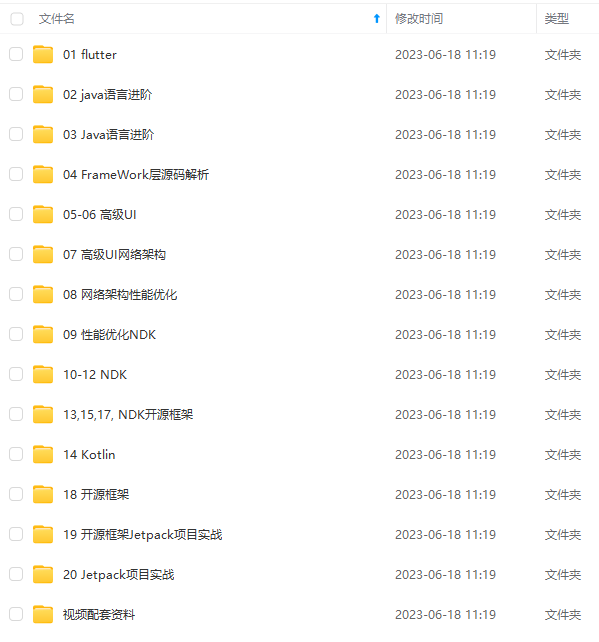


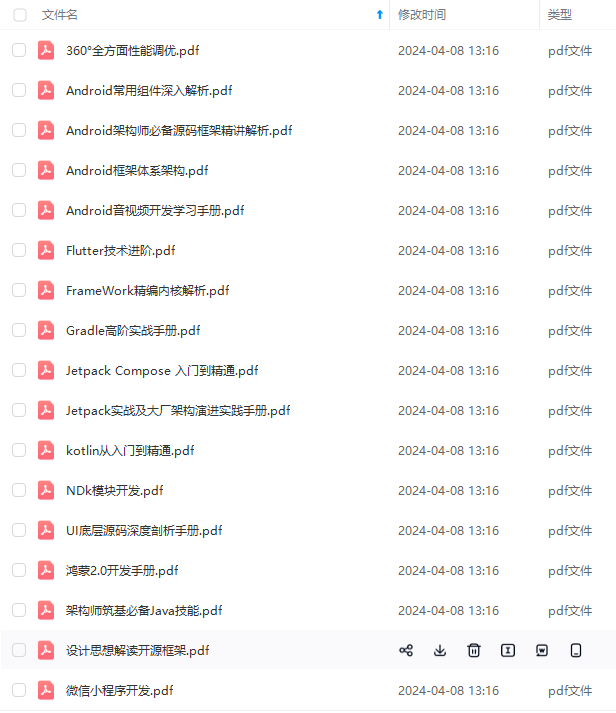
由于文件比较多,这里只是将部分目录截图出来,全套包含大厂面经、学习笔记、源码讲义、实战项目、大纲路线、电子书籍、讲解视频,并且后续会持续更新
一个人可以走的很快,但一群人才能走的更远!不论你是正从事IT行业的老鸟或是对IT行业感兴趣的新人
都欢迎加入我们的的圈子(技术交流、学习资源、职场吐槽、大厂内推、面试辅导),让我们一起学习成长!
如果你需要这些资料, ⬅ 专栏获取
之外)
- 颤振SDK
它应该是这样的。
C:\Users<用户>\AppData\Roaming\Pub\Cache\bin
C:\src\flutter\bin\cache\dart-sdk\bin
C:\src\flutter\bin
最后
小编这些年深知大多数初中级Android工程师,想要提升自己,往往是自己摸索成长,自己不成体系的自学效果低效漫长且无助。
因此我收集整理了一份《2024年Android移动开发全套学习资料》,初衷也很简单,就是希望能够帮助到想自学提升又不知道该从何学起的朋友。
[外链图片转存中…(img-2W1lw5Fn-1719189181966)]
[外链图片转存中…(img-KDbDNRyE-1719189181967)]
[外链图片转存中…(img-mzURPpHa-1719189181967)]
[外链图片转存中…(img-E5PYVbVe-1719189181968)]
由于文件比较多,这里只是将部分目录截图出来,全套包含大厂面经、学习笔记、源码讲义、实战项目、大纲路线、电子书籍、讲解视频,并且后续会持续更新
一个人可以走的很快,但一群人才能走的更远!不论你是正从事IT行业的老鸟或是对IT行业感兴趣的新人
都欢迎加入我们的的圈子(技术交流、学习资源、职场吐槽、大厂内推、面试辅导),让我们一起学习成长!
如果你需要这些资料, ⬅ 专栏获取





















 1687
1687











 被折叠的 条评论
为什么被折叠?
被折叠的 条评论
为什么被折叠?








